使用行銷規劃流程圖,您可以發送自動化郵件給新聯絡人、針對特定名單新增或移除聯絡人,或是依照聯絡人和網站或郵件的互動,發送一系列電子報。
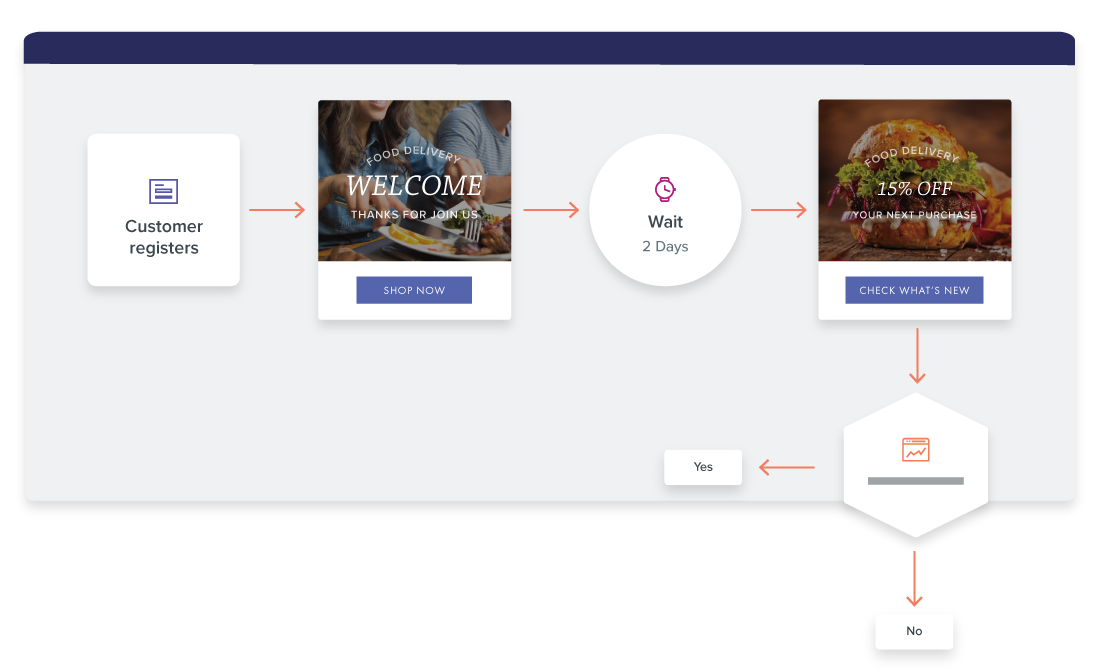
免費試用及付費客戶都可以使用行銷規劃流程圖。但是,由於它是進階功能,所以只有付費客戶才能啟動流程圖。如果目前您是免費試用帳戶,仍然可以建立並體驗流程圖功能。想要立即升級您的免費試用帳戶,點擊此處。
使用行銷規劃流程圖的主要強項就是它能追蹤您的聯絡人網站活動,您可以藉此了解聯絡人和您的網站及電子報互動程度。開始追蹤聯絡人之前,您需要新增追蹤代碼到您要追蹤的任何一個頁面。每個 Benchmark 帳戶都有自己獨立的追蹤代碼,想了解更多關於追蹤代碼功能,點擊此處。
要開始設定行銷流程圖,您首先要選擇「行銷對象」,像是加入一般名單或再分類名單的聯絡人、造訪安裝追蹤代碼網頁的聯絡人,還有針對指定的日期跟時間觸發的行銷對象。選擇行銷對象後,您要選擇「動作」或「條件」,決定聯絡人的流程路徑。「動作」包含新增等候時間,以及跟據聯絡人互動更新聯絡人資訊。「條件」則是類似過濾機制,您可以決定篩選哪些聯絡人。「條件」可以篩選在某個名單內的聯絡人,以及未造訪網頁的聯絡人。想了解更多關於「行銷對象」、「動作」以及「條件」,點擊此處。
Benchmark 提供不同方法協助您設定流程圖。您可以從頭設計並建立自己的流程圖,或是選擇一款內建範本設計。內建範本已經設定好行銷對象、動作以及條件,您只要補其缺少的資訊,像是聯絡人名單以及電子郵件。想了解更多關於範本內容,點擊此處。
每個啟動的流程圖,我們都會提供所有電子報的分析報告或摘要。這份報告獨立於所有其他 Benchmark 的邮件功能,要瀏覽分析報告,進到行銷規劃流程圖列表,點擊流程圖旁邊的「摘要」選項。
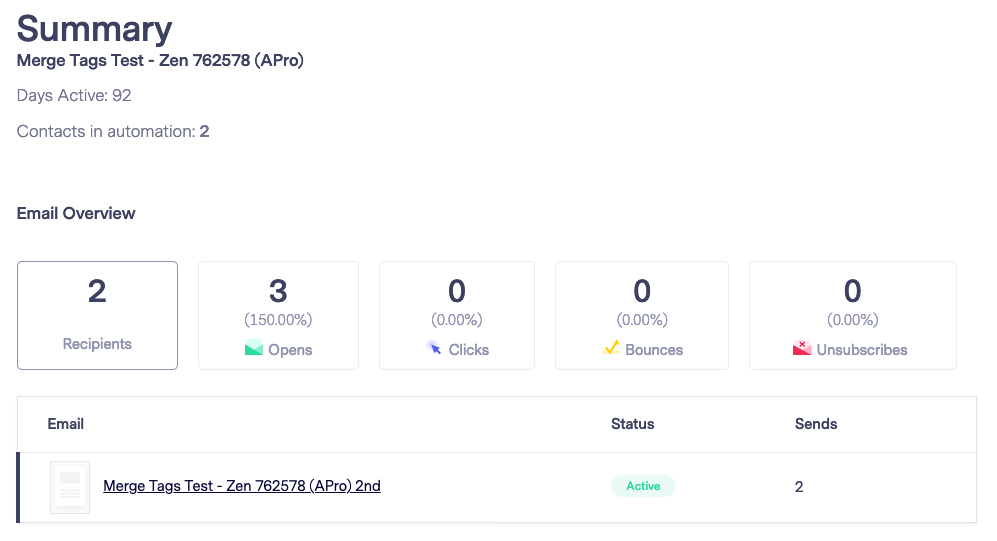
如果您要檢視某個路徑有多少聯絡人通過,只要進入流程圖即可。每個動作或條件上方都有數字,代表通過這個地方的聯絡人數量。想了解更多關於行銷規劃流程圖的分析報告,點擊此處。
有了行銷規劃流程圖,您可以發揮想像力設計行銷流程,針對聯絡人的行為鎖定特定行銷對象。更棒的是,只要設定流程圖一次,剩下就讓系統幫您處理吧!